
アプリを使用しようとすると「カメラとマイクへのアクセスを許可できません」というメッセージが表示されますか?通常、カメラとマイクのアクセス許可は、必要に応じて特定の人に付与します。ただし、許可を拒否すると、カメラとマイクは機能しなくなり、代わりにこのエラー メッセージが表示されます。この問題の解決は非常に基本的なもので、1 ~ 2 分で解決できます。
必要なカメラとマイクの権限を設定で直接提供できます。
ステップ 1 – [設定] タブに移動します。
ステップ 2 – [プライバシーとセキュリティ] パネルを開きます。
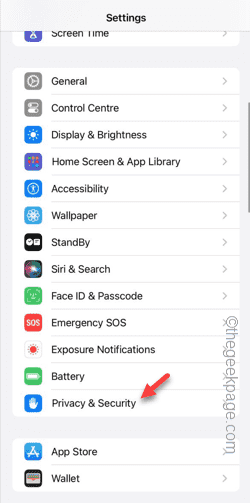
ステップ 3 – そこで「カメラ」権限をオンにします。
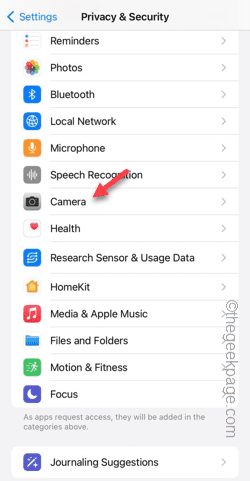
ステップ 4 – 内部には、携帯電話のカメラ許可を要求したアプリのリストが表示されます。
ステップ 5 – 指定したアプリの「カメラ」権限をオンにします。
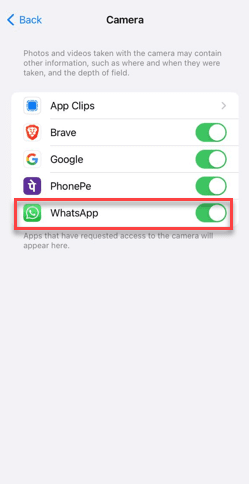
ステップ 6 – メインの「プライバシーとセキュリティ」タブに戻ります。
ステップ 7 – しばらくしてから、「マイク」をオンにします。
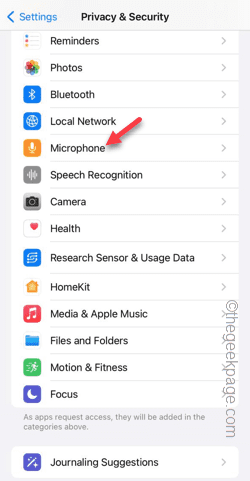
ステップ 8 – 同じプロセスに従って、他のアプリにカメラ、マイクのアクセス許可を許可できます。
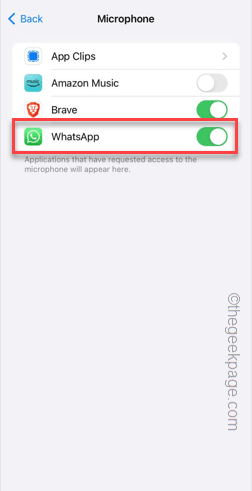
次に、アプリを再度開き、アプリでカメラを使用するか、リールを録画してみてください。このメッセージが表示されることはなくなります。
設定ページからアプリの設定を直接変更します。
ステップ 1 – [設定] に移動します。
ステップ 2 – 代わりに、下にスワイプしてリスト内でアプリを見つけ、その設定を開きます。
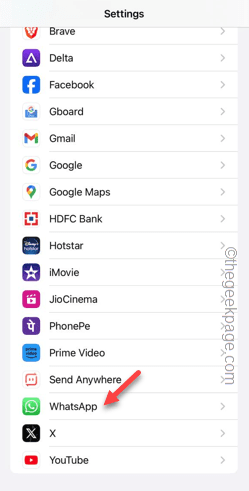
ステップ 3 – アプリの設定に入ったら、マイクとカメラの設定が有効になっていることを確認します。
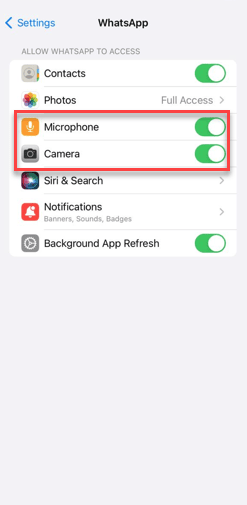
複数のアプリでこのメッセージが表示される場合は、それらのアプリでもカメラとマイクの権限を有効にする必要があります
もう 1 つの簡単な解決策は、アンインストールして再インストールすることですアプリケーション。カメラとマイクの許可を求められたら、許可します。
注 – WhatsApp でこの問題が発生した場合は、アンインストールする前にアカウントのローカル バックアップを作成する必要があります。
ステップ 1 – 携帯電話の画面またはアプリライブラリでアプリを見つけます。
ステップ 2 – 次に、アプリを長押しして「アプリを削除」をタップします。
ステップ 3 – 「アプリを削除」をクリックしてアプリを削除します。
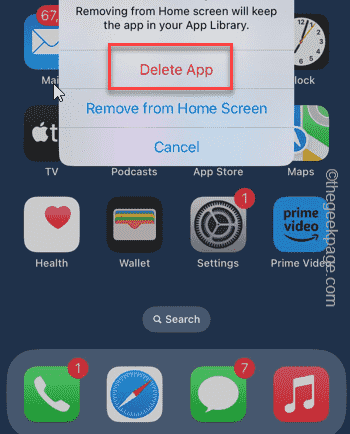
ステップ 4 – 後で、App Store を開きます。
ステップ 5 – 携帯電話にアプリを再インストールします。
ステップ 6 – アプリからカメラにアクセスしてみます。次のメッセージが表示されます –
WhatsApp はカメラにアクセスできません。アクセスを有効にするには、[設定] をタップしてカメラをオンにします。
ステップ 7 – [設定] をタップします。
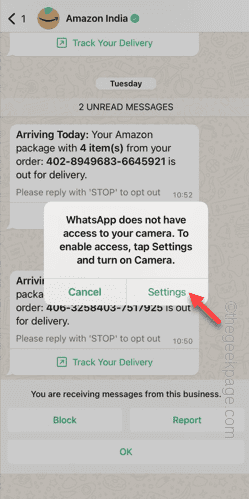
ステップ 8 – 「カメラ」と「マイク」の権限をオンにします。

この後アプリに戻ると、カメラとマイクが通常通り使用できます。
これが役立つかどうかを確認してください。
それでもアプリでカメラとマイクを使用できない場合は、コンテンツとプライバシーの制限の設定を変更できます。
ステップ 1 – [設定] を開き、[スクリーンタイム] 設定を開きます。
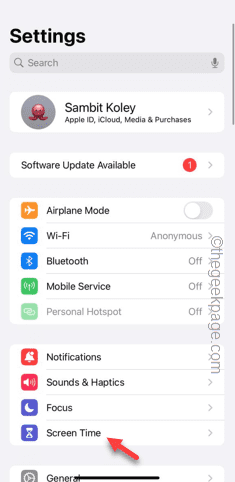
ステップ 2 – 「コンテンツとプライバシーの制限」モジュールを見つけて開きます。
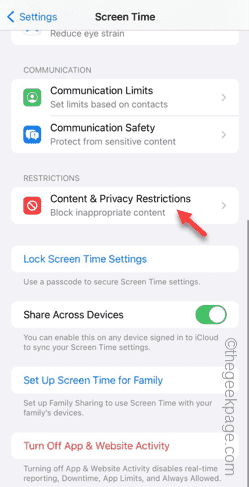
ステップ 3 – 写真設定を開きます。
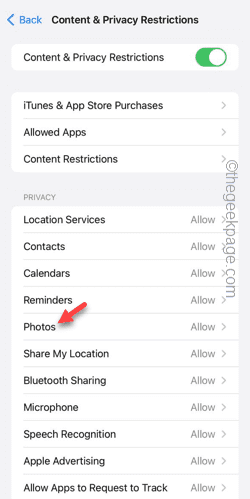
ステップ 4 – 「変更を許可」に設定します。
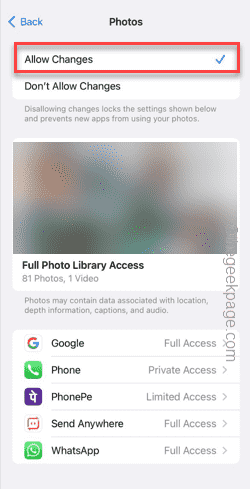
ステップ 5 – 「戻る」アイコンをクリックして、メインコンテンツとプライバシー制限ページに入ります。
ステップ 6 – 今度は、マイク設定を開きます。
ステップ 7 – [変更を許可する] オプションを選択します。
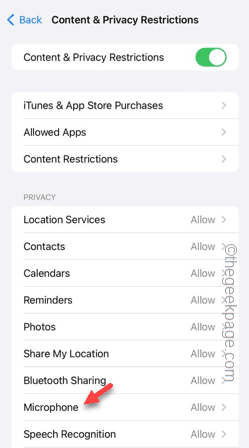
その後、アプリを開いてアプリ内のカメラとマイクにアクセスしてみます。
このようにして、アプリ内のこれらのコンテンツに問題なくアクセスできます。
以上がiPhoneのカメラとマイクへのアクセスを許可できませんの詳細内容です。詳細については、PHP 中国語 Web サイトの他の関連記事を参照してください。